Composants d’un serveur d’accès Cisco
Pour configurer un routeur en tant que serveur d’accès, nous devons d’abord nous assurer que les deux composants suivants
- Une interface série asynchrone soit intégrée au routeur Cisco, soit dans un module d’interface.
La figure 1 montre un routeur Cisco Série 2500 avec deux interfaces série asynchrones (SCSI II 68 broches)
La figure 2 montre un module NM-32A/S qui peut être utilisé dans n’importe quel routeur modulaire Cisco pris en charge.
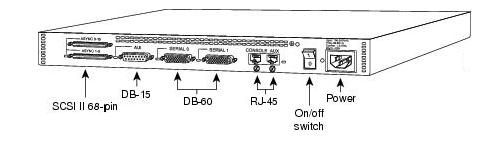
Figure 1
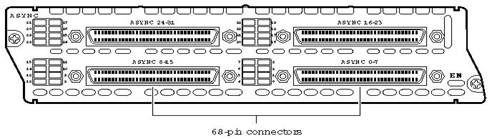
Figure 2
- CAB-OCTAL-ASYNCHRONE: Ce câble fournit huit ports asynchrones de câbles enroulés RJ-45 qui peuvent être connectés aux ports de console des périphériques à gérer. La figure ci-dessous montre un câble octal, une extrémité du câble qui a un connecteur à 68 broches est connectée à une interface asynchrone, l’autre extrémité fournit 8 câbles RJ-45 pour se connecter aux ports de console.
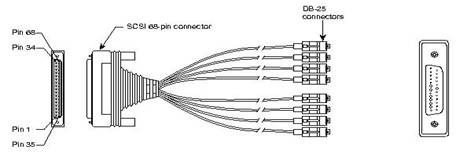
Configuration d’un serveur d’accès Cisco
Nous utiliserons Cisco 3640 avec NM-32A/S comme serveur d’accès dans cet article. Le schéma ci-dessous montre notre configuration réseau.
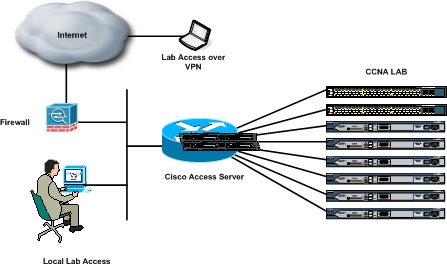
Nous mettons en place un serveur d’accès pour accéder aux ports de console de huit périphériques Cisco (deux commutateurs Cisco et six routeurs Cisco). Nous pouvons également accéder à ces périphériques de n’importe où sur Internet via une connexion Réseau privé virtuel (VPN) au pare-feu Cisco ASA / PIX, puis accéder au serveur d’accès Cisco. La configuration du pare-feu n’est pas dans le champ d’application de cet article.
La configuration la plus basique consiste à définir les lignes ATS et à autoriser l’entrée telnet dans ces lignes.
Access-Server (config) # line 33 64
Access-Server (config) #transport input telnet
Access-Server (config-line) #no exec
Remarque – Veuillez vous référer à la numérotation des lignes asynchrones sur le document de routeur de la série 3600 sur le site Web de Cisco afin de comprendre la numérotation des lignes asynchrones.
Lorsque nous avons besoin d’un accès à la console à un périphérique, tout ce que nous avons à faire est de telnet à la ligne de ce périphérique. Par exemple, notre première ligne est connectée à un routeur Cisco de la série 2800. Depuis notre ordinateur personnel, nous pouvons y accéder en utilisant la commande suivante de l’invite de commande – telnet
L’adresse IP est habituellement l’adresse IP d’une interface de bouclage sur le serveur d’accès Cisco. Dans notre cas, nous avons affecté 10.1.1.1 à l’interface de bouclage. Nous pouvons ensuite utiliser cette commande depuis le PC, telnet 10.1.1.1 2033 pour accéder au périphérique connecté à la première ligne.
La configuration finale de notre serveur d’accès est affichée ci-dessous
Access-Server #Sh run
! Sortie – Omis !
nom d’hôte Access-Server
!
!
sous-réseau ip – zéro
aucune recherche de domaine ip
hôte ip R1 2033 10.1.1.1
hôte ip R2 2034 10.1.1.1
hôte ip R3 2035 10.1.1.1
hôte ip R4 2036 10.1.1.1
hôte ip R5 2037 10.1.1.1
hôte ip R6 2038 10.1.1.1
hôte ip SW1 2039 10.1.1.1
hôte ip SW2 2040 10.1.1.1
!
interface Loopback0
adresse IP 10.1.1.1 255.255.255.255
pas de diffusion dirigée ip
!
interface rapide Ethernet0
adresse IP 192.168.1.1
pas de diffusion dirigée ip
pas de fermeture
!
route IP 0.0.0.0 0.0.0.0 192.168.100.100
sans classe ip
pas de serveur http ip
!
!
ligne con 0
exec-timeout 0 0
journalisation synchrone
ligne 33 64
pas d’exec
entrée de transport telnet
! Sortie – Omis !
La commande Hôte IP est utilisée pour le mappage nom-adresse. À partir de l’interface de ligne de commande Access-Server, nous pouvons accéder aux périphériques Cisco en tapant leur nom d’hôte respectif défini dans la commande IP Host au lieu de l’adresse IP suivie du numéro de ligne.
Il existe deux façons de se connecter aux périphériques connectés au serveur d’accès Cisco. Nous pouvons soit telnet dans le serveur d’accès, puis accéder à chaque périphérique à partir de l’interface de ligne de commande du serveur d’accès en tapant le nom d’hôte du périphérique ou en émettant la commande telnet complète suivie du numéro de ligne du périphérique respectif auquel nous voulons accéder, Ou nous pouvons ouvrir une session telnet individuelle de notre PC vers les périphériques respectifs en émettant la commande telnet, puis en spécifiant le numéro de ligne. Lors de l’utilisation de la première méthode, si nous voulons revenir à l’interface de ligne de commande du serveur d’accès vers d’autres périphériques telnet, nous devons émettre la séquence d’échappement CTRL-SHIFT-6-X.
Aujourd’hui, nous avons couvert un tutoriel important dans la configuration d’un serveur d’accès. Bonne chance dans les études Cisco